Voit käyttää PDF-tiedostoa uutena laajennuksena, kun haluat tallentaa joukon JPG-tiedostoja yhdeksi tiedostoksi, jotta ne ovat järjestettyjä ja luettavia. Toisin kuin JPG, PDF-tiedostot voivat sisältää laajan valikoiman tietoja, kuten tekstiä, hyperlinkkejä, multimediaa, metatietoja ja useita kuvia, kuten JPG tai JPEG. Se sopii parhaiten sähköpostin liittämiseen, varsinkin jos tiedostokoko on rajoitettu, sillä se pakkaa tiedot paremmin kuin JPG jopa ilman kompressorin apua. Pidemättä puhetta, aletaan keskustella muuntimesta, jota voit käyttää muuntaa JPG: n PDF -muotoon.
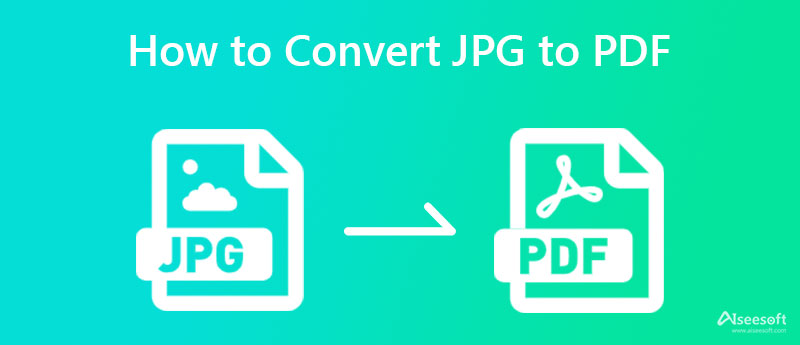
Kuinka muuntaa JPG PDF:ksi ilman muuntimen lataamista? Jos et pidä ohjelmiston lataamisesta työpöydällesi ja haluat silti muuntaa kuvan PDF-muotoon, suosittelemme käyttämään Aiseesoft ilmainen PDF JPG Converter verkossa. Se on turvallisin muunnin, jolla voit muuntaa käytössäsi olevan JPG-muodon PDF-tiedostoksi. JPG-tiedostojen muuntamisen jälkeen kaikki tiedot poistetaan palvelimelle tätä online-muunninta käyttävien käyttäjien suojelemiseksi.
Täällä voit ladata useita kuvia, yhdistää ne ja muuntaa ne PDF-tiedostoiksi yhdellä napsautuksella. Voit nauttia sen tekemisestä, vaikka et olisi tarpeeksi ammattilainen käsittelemään muunninta. Etkö usko lisäämiimme yksityiskohtiin, koska se on online-työkalu? Jos näin on, alla on vaiheet tiedostojen muuntamiseksi ja yhdistämiseksi yhdeksi PDF-tiedostoksi.
Vaiheet yhdistämiseen ja muuntamiseen Aiseesoft Free PDF JPG Converter Online -sovelluksella:
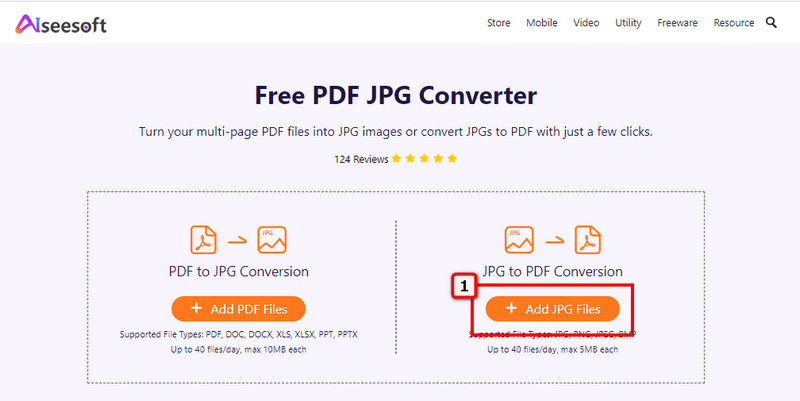
Valinnainen: Koska PDF voi sisältää useamman kuin yhden tiedoston, voit napsauttaa yhdistää -painiketta yhdistääksesi JPG:n PDF:ksi niin, että kaikki tuomasi JPG-tiedostot tallennetaan yhdeksi PDF-dokumentiksi.
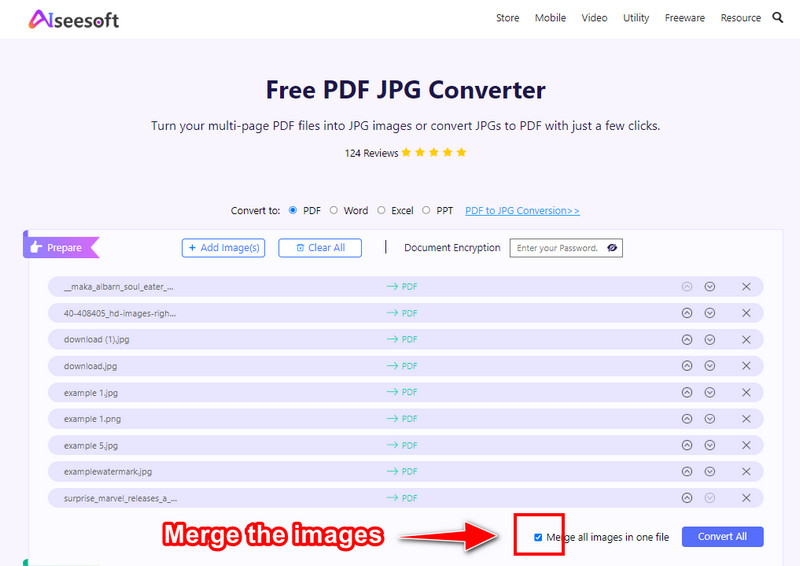
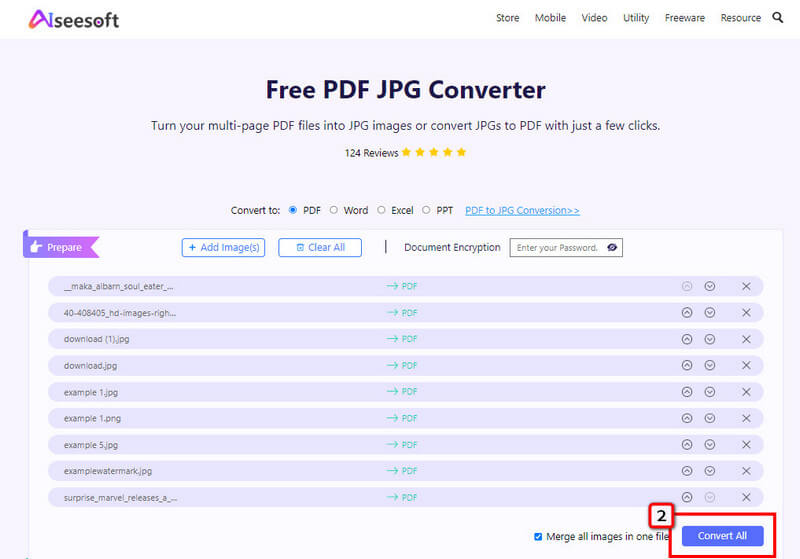
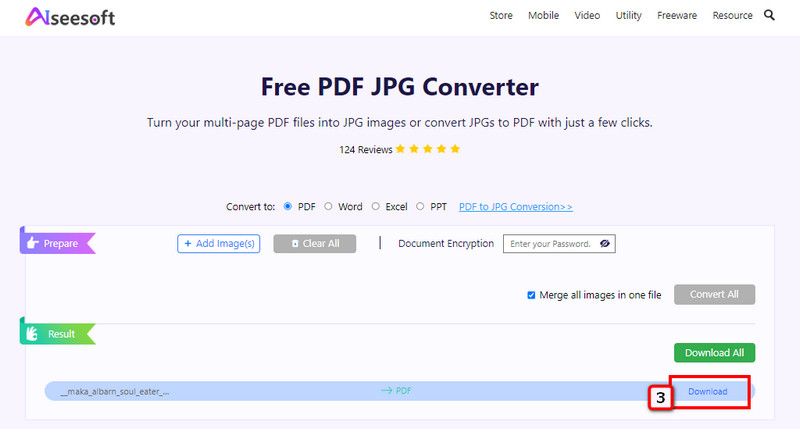
iLovePDF.com on yksinkertainen mutta tehokas muunnin, jota voit käyttää selaimessasi. Tämä ohjelmisto on rakennettu PDF-ratkaisuksi, ei vain sen nimen vuoksi, vaan myös PDF-tiedostoon liittyvien lisätyökalujen vuoksi. Kuten edellä esittelemämme muuntimen, sinun ei tarvitse ladata tätä muuntajaa, koska se on käytettävissä selaimessasi. Joten jos haluat kokeilla tätä ohjelmistoa ja nähdä, onko se todellinen PDF-ratkaisu, alla olevat vaiheet opastavat sinua muuttamaan JPG PDF-muotoon.
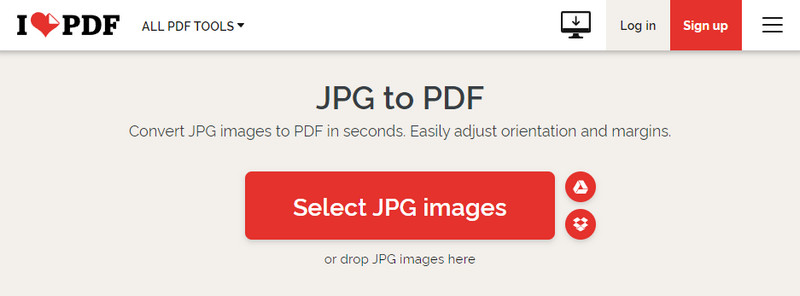
Yhdistäminen ja muuntaminen iLovePDF.com-sivuston avulla:
Useimmat Adobe-tuotteet maksavat sinulle omaisuuksia, koska ne ovat ammattikäyttöön tarkoitettuja ohjelmistoja, mutta jos haluat muuntaa JPG:n PDF-muotoon Adobella, voit tehdä sen nopeasti ja ilmaiseksi! Tämä ohjelmisto ei kuitenkaan voi muuntaa useita kuvia ja yhdistää niitä yhdeksi PDF-tiedostoksi. Joten jos haluat muuntaa yhden JPG:n, tämä voi olla muuntaja, jota tarvitset Adoben tehostamiseksi. Kaikki ihmettelevät, kuinka tämä muuntaja toimii. Jos olet yksi tämän ohjelmiston kiinnostuneista käyttäjistä, voit seurata alla olevia ohjeita.
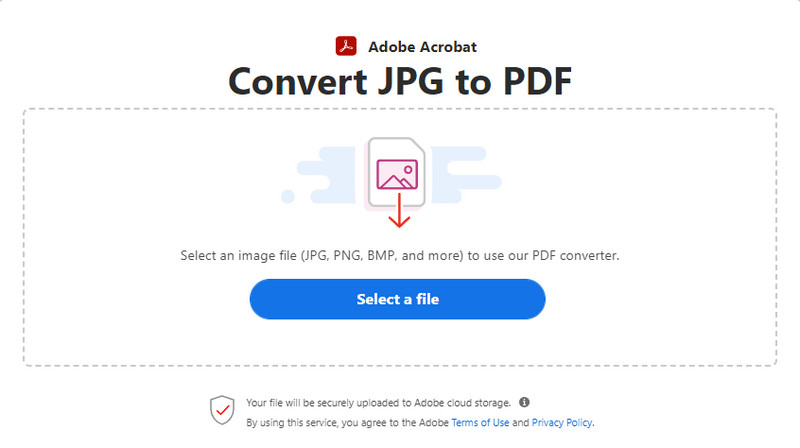
Vaiheet muuntamiseen Adobe Acrobatilla:
Kuinka muuntaa JPG PDF:ksi Windows 10:ssä? Pro tai ei, voit käyttää TalkHelper PDF -muunnin muuttaaksesi tiedostosi, kuten JPG, nopeasti PDF-tiedostoiksi tai tehdä sen toisin. Tämä ohjelmisto tarjoaa muita PDF-työkaluja, kuten tekstitietojen purkamisen tai PDF:n muuntaminen Wordiksi tarvittaessa. Muuten voit myös jakaa ja yhdistää PDF-tiedostoja yhdeksi asiakirjaksi. Vaikka sovellus on ladattavissa ilmaiseksi, et voi käyttää sitä täysimääräisesti, jos käytät ilmaista versiota. Sen ostaminen on välttämätöntä, jotta voit rekisteröityä ja käyttää sitä vapaasti. Joten jos haluat nähdä, kuinka tämä ohjelmisto toimii muuntaessaan kuvan PDF-tiedostoksi, voit seurata alla olevia ohjeita.
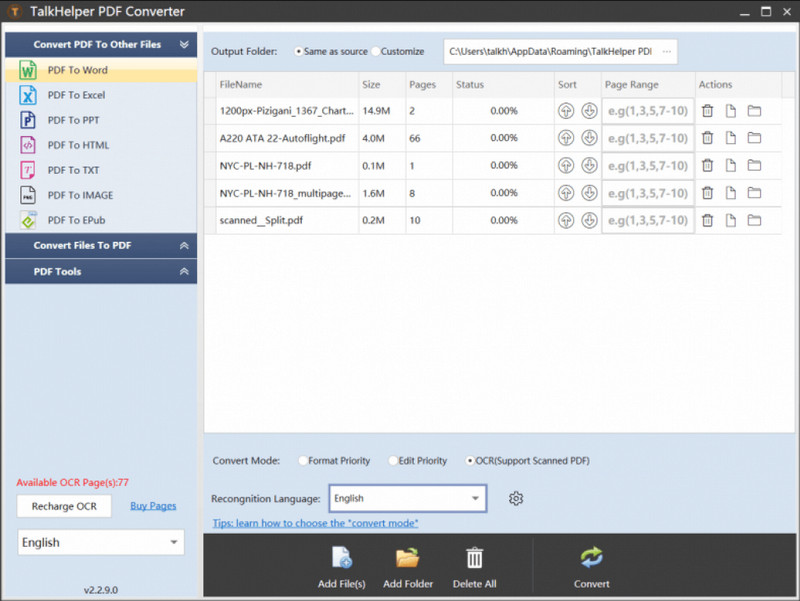
Vaiheet muuntamiseen TalkHelper PDF Converterin avulla:
Kuinka muuntaa JPG PDF:ksi Macissa? Wondershare PDF Element Pro voidaan ladata ja käyttää muuntimena. Se on luonnollinen PDF-muunnin, joka tukee lisäominaisuuksia, joiden avulla voit tarkastella, muokata, muuntaa, merkitä ja jakaa PDF-tiedostoja. Kuin Aiseesoft ilmainen PDF JPG Converter verkossa, voit suojata PDF-tiedoston lisäämällä salasanan. Tällä ohjelmistolla on Windows-versio, joka on ladattava, jos olet Windows-käyttäjä. Koska se on maksullinen PDF-ratkaisu, sen tarjoamalla ilmaisella versiolla on rajoituksia, jotka tekevät kokemuksesta vähemmän jännittävän. Mutta jos mietit, kuinka tämä ohjelmisto toimii muuntamisen suhteen, voit jatkaa kopioimalla lisäämämme vaiheet.
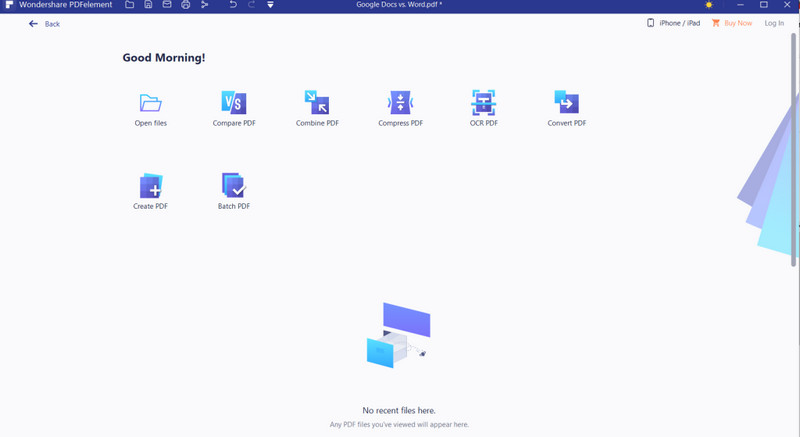
Vaiheet muuntamiseen Wondershare PDF Element Prolla:
Microsoft Office Mobile -versio tuo sinulle kaikkien aikojen suosikki Wordin, Excelin ja PowerPointin, jota voit käyttää työpöytäversiossa. Se on erittäin runsaasti ominaisuuksia ja toimintoja, joita voit käyttää; pääasiassa se on optimoitu versio työpöytäversiosta. Ohjelmisto ei ole muuntaja, mutta voi silti tallentaa tiedostot PDF-muodossa. Tällä ohjelmistolla voit skannata ja tallentaa sen tarvittaessa PDF-tiedostona. Voit oppia muuttamaan JPG:n PDF-muotoon seuraamalla alla olevia ohjeita.

Vaiheet muuntamiseen Microsoft Office -mobiiliversiolla:
Kuvan muuntaminen PDF:ksi - PDF Maker on PDF-tiedoston muuntamisesta, suojaamisesta ja pakkaamisesta. Se on tyypillinen muuntimesi, joka tekee työn hyvin Android-laitteille. Tässä on vaihtoehto, jossa voit muuttaa tulostiedoston nimeä. Vaikka et ole käyttänyt internetyhteyttä, voit silti tehdä muunnoksen täällä. Joten jos haluat tietää kuinka muuttaa JPG PDF:ksi, voit aloittaa sen lataamalla ohjelmiston ja noudattamalla alla lisäämiämme vaiheita.
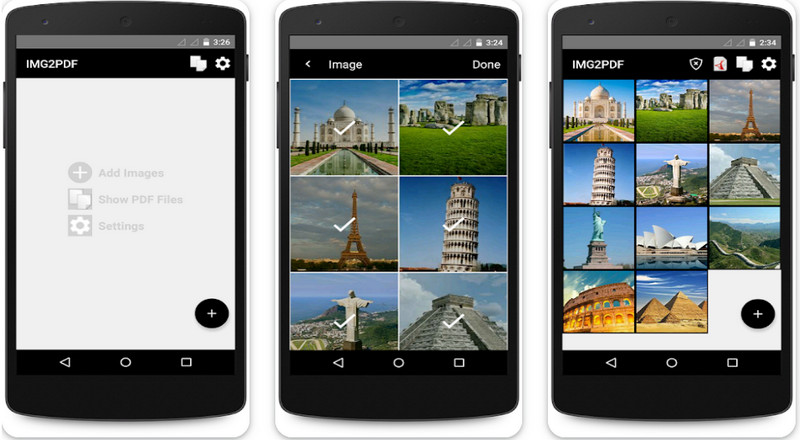
Vaiheet kuvan muuntamiseksi PDF-muotoon - PDF Maker:
Missä voin muokata PDF-tiedostoa?
Huolimatta PDF:n tarjoamista eduista, sen sisällön muokkaaminen on silti haastavaa. Onneksi niitä on 10 parasta PDF-editoria Voit käyttää laitteellasi PDF-tiedoston muokkaamiseen helposti vaihtamatta laajennusta uuteen.
Mikä tekee PDF:stä paremman kuin JPG?
Koska PDF voi sisältää enemmän asiakirjoja yhdessä tiedostossa, siinä on myös parempi pakkaustekniikka, jota sovelletaan asiakirjaan, jotta tiedostokoko pienenee. Toisin kuin JPG, se voi sisältää vain kuvan väritietoja ja metatietoja.
Miksi PDF salattiin?
Tietyllä ohjelmistolla voit lisätä kuvaan salauksen, jotta voit lisätä siihen suojakerroksen. Tapauksia voi esiintyä; monet käyttäjät unohtavat PDF-tiedoston salasanan. Onneksi voit oppia lisää salasanalla suojattu PDF jotta voit hakea kyseisessä tiedostossa olevat tiedot.
Yhteenveto
Kuvatiedoston muuntaminen PDF-tiedostoksi on todellakin vaikeaa useimmille meistä, mutta täällä olevien muuntimien avulla voit nyt turvallisesti tallenna JPG PDF-muodossa. Jos et ole vielä päättänyt, mitä käytät, voit aloittaa sen käytön Aiseesoft ilmainen PDF JPG Converter verkossa, muuta muotoa ja yhdistä ne yhdeksi PDF-tiedostoksi.

Video Converter Ultimate on erinomainen videomuunnin, -editori ja -tehostin, jonka avulla voit muuntaa, parantaa ja muokata videoita ja musiikkia 1000 muodossa ja enemmän.
100 % turvallinen. Ei mainoksia.
100 % turvallinen. Ei mainoksia.